Napomena: Sa liste možete da uklonite samo svoje uređaje. Ako ste porodični organizator i želite da uklonite uređaj člana porodice sa kontrolne table, moraćete da zatražite od člana porodice da se odjavi iz zaštitnog programa na tom uređaju.
-
Idite na listu Drugi uređaji tako što ćete izabrati stavku Prikaži sve sa kontrolne table ili karticu Drugi uređaji na stranici Zaštita uređaja.
-
Na listi zadržite pokazivač iznad uređaja koji želite da uklonite.
-
Izaberite crvenu kantu za otpatke sa desne strane stavke uređaja.
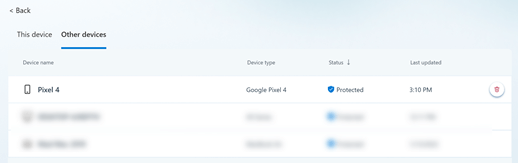
-
Potvrdite da želite da uklonite taj uređaj.
-
Idite na listu Drugi uređaji tako što ćete izabrati stavku Prikaži sve sa kontrolne table ili karticu Drugi uređaji na stranici Zaštita uređaja.
-
Brzo prevucite nalevo na uređaju koji želite da uklonite.
-
Izaberite crvenu korpu za otpatke koja se pojavljuje sa desne strane kartice uređaja.
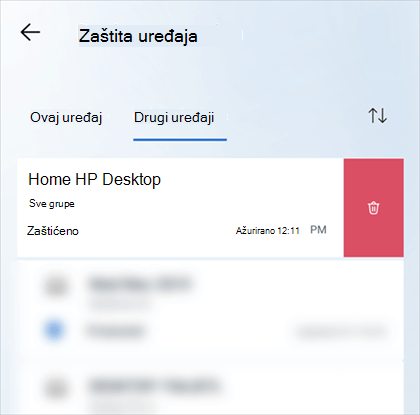
-
Potvrdite da želite da uklonite taj uređaj.
-
Idite na listu Drugi uređaji tako što ćete izabrati stavku Prikaži sve sa kontrolne table ili karticu Drugi uređaji na stranici Zaštita uređaja.
-
Brzo prevucite nalevo na uređaju koji želite da uklonite.
-
Izaberite crvenu korpu za otpatke koja se pojavljuje sa desne strane kartice uređaja.
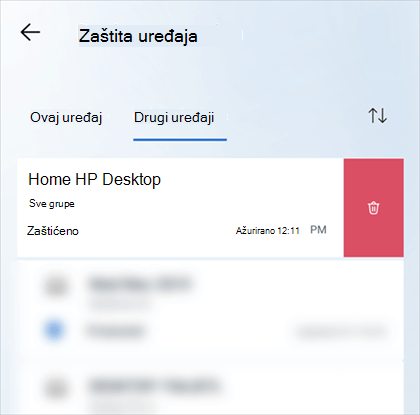
-
Potvrdite da želite da uklonite taj uređaj.
-
Idite na listu Drugi uređaji tako što ćete izabrati stavku Prikaži sve sa kontrolne table ili karticu Drugi uređaji na stranici Zaštita uređaja.
-
Na listi zadržite pokazivač iznad uređaja koji želite da uklonite.
-
Izaberite crvenu kantu za otpatke sa desne strane stavke uređaja.
-
Potvrdite da želite da uklonite taj uređaj.
Uklanjanjem uređaja sa liste uređajaMicrosoft zaštitnik uklanjaju se uređaj i svi podaci povezani sa zaštitnikom iz programa Microsoft zaštitnik, ali se aplikacija ne uklanjaMicrosoft zaštitnik sa tog uređaja. Moraćete ručno da je deinstalirate sa tog uređaja ako želite da uklonite aplikaciju.
Savet: Ako odlučite da ponovo dodate uređaj, a niste deinstaliraliMicrosoft zaštitnik aplikaciju sa uređaja, možete jednostavno da pokrenete aplikaciju Zaštitnik na tom uređaju i ponovo se prijavite.










